Changer la langue de saisie au clavier est avant tout nécessaire pour ceux qui, de par la nature de leur travail, sont obligés de travailler avec deux ou plusieurs langues. Cependant, ces personnes peuvent inclure non seulement des traducteurs ou des écrivains, mais aussi des utilisateurs qui ont besoin d'écrire des mots étrangers.
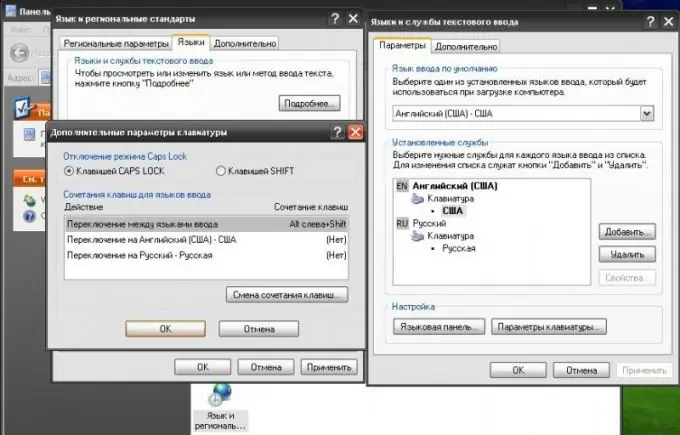
Instructions
Étape 1
Allez dans le menu "Démarrer" en cliquant sur le bouton du même nom en bas à gauche de l'écran. Dans la liste qui s'ouvre, sélectionnez l'option "Panneau de configuration". Dans une nouvelle fenêtre, vous verrez le panneau de configuration des composants système de votre ordinateur devant vous. Ensuite, trouvez l'icône du globe. Assurez-vous qu'il s'appelle Options régionales et linguistiques.
Étape 2
Dans une nouvelle fenêtre, vous vous retrouverez dans l'onglet Options régionales et linguistiques. Vous pouvez y personnaliser l'affichage de l'heure du système, des unités monétaires, etc. Faites correspondre les normes requises avec celles suggérées dans la liste. Par exemple, si vous utilisez la langue russe, il est donc préférable que vous sélectionniez le paramètre "Russe". Vous pouvez même spécifier votre emplacement, ce qui n'affectera cependant en rien votre travail sur le PC.
Étape 3
Cliquez sur l'onglet Langues et utilisez le bouton Plus pour accéder à la fenêtre Langues et services de saisie de texte. Vous aurez besoin de l'onglet "Options"
Étape 4
Cliquez sur le bouton "Ajouter" et dans la nouvelle fenêtre sélectionnez la langue souhaitée, puis spécifiez la disposition du clavier et cliquez sur le bouton "OK". Assurez-vous que vous disposez maintenant de la langue que vous avez sélectionnée précédemment dans la liste des services installés.
Étape 5
Définissez telle ou telle langue de saisie par défaut. Cela vous permettra de passer beaucoup moins d'une langue à l'autre. Pour cela, rendez-vous dans la fenêtre "Langues et services de saisie de texte". Utilisez la liste Langue de saisie par défaut et sélectionnez la langue souhaitée. Cliquez sur le bouton « Appliquer ».
Étape 6
Vérifiez que tout est fait correctement. Le résultat de votre travail devrait être la langue installée, qui est maintenant utilisée par le système par défaut. Pour basculer entre les langues, utilisez la combinaison de touches indiquée dans la fenêtre située à: "Démarrer" - "Panneau de configuration" - "Options régionales et linguistiques" - "Langues" - "Plus" - "Options" - "Paramètres du clavier".






